Table of Contents
L’iPad est un appareil extrêmement polyvalent. Même s’il ne parvient toujours pas à remplacer complètement votre ordinateur portable, il est d’une grande aide pour la conception graphique et l’illustration lors de vos déplacements.
Regroupez vos idées créatrices sur votre iPad
Pinterest (gratuit)
Dans un premier temps, vous voudrez peut-être rassembler quelques idées pour votre projet de création. L’application Pinterest permet de créer un tableau d’inspiration où que vous soyez.
Utilisez votre iPad pour organiser vos idées
Mindmeister (option gratuite)
Un excellent moyen de générer des idées pour un projet de création consiste à utiliser une carte mentale. MindMeister est probablement l’une des applications de carte mentale les plus populaires et les plus connues. Commencez simplement par un mot ou une phrase que vous associerez à des termes connexes.
Esquissez vos idées de création sur l’iPad
Paper by FiftyThree (option gratuite)
Vous pouvez esquisser vos idées de création dans presque toutes les applications de dessin sur iPad. Néanmoins, l’application Paper by FiftyThree se démarque réellement. Elle est tout simplement très esthétique. Créez un nouveau carnet de croquis numérique pour votre projet. Cliquez ensuite sur votre page et esquissez des idées avec votre crayon Apple ou au doigt.
Structurez vos idées de création
Une fois que vous avez réalisé un croquis de base, il est temps de développer l’idée. Enregistrez votre croquis en tant qu’image prête à être utilisée dans votre application de création.
Créez des logos, brochures et flyers sur votre iPad
Autodesk “Graphic” : application de conception vectorielle (8,99 £)
Destinée à la conception vectorielle, l’application Graphic est très complète et inclut de nombreuses fonctionnalités d’Adobe Illustrator. Si vous concevez un logo, un poster ou un flyer, il vous suffit d’importer votre croquis de base et d’utiliser l’outil crayon vectoriel de Graphic pour réaliser des tracés sur votre création. Vous trouverez toutes les formes géométriques standards d’une bonne application vectorielle, et bien sûr des calques. Vous pouvez exporter votre création au format JPEG ou PDF pour le soumettre au client, ou l’enregistrer dans un fichier SVG pour un développement ultérieur dans Adobe Illustrator.
Canva (option gratuite)
Si vous disposez d’une connexion Wi-Fi acceptable, vous pouvez utiliser Canva pour concevoir rapidement une invitation ou un flyer lors de vos déplacements. La courbe d’apprentissage de cette application est relativement courte. Créez votre conception en utilisant l’un des modèles comme point de départ ou en commençant avec une page blanche. L’inconvénient de l’application Canva est que vous ne pouvez pas exporter un PDF pour l’imprimer. Vous devrez attendre de le faire ultérieurement sur votre ordinateur une fois la conception approuvée.
Adobe Comp (gratuit)
Comme son nom l’indique, Adobe Comp vous permet de regrouper des compositions/visuels de conception. Ce qui est astucieux avec Adobe Comp, c’est la possibilité d’utiliser des gestes pour créer une conception, comme si vous dessiniez une miniature. Par exemple, si vous avez esquissé une ébauche de flyer, vous pourrez tracer quelques lignes pour indiquer l’emplacement du texte, et un encadré avec une croix à l’intérieur pour marquer la place de l’image. Adobe Comp convertit les lignes en “lorem ipsum” et l’encadré en un espace réservé aux images. Une fois devant votre ordinateur, vous pouvez envoyer votre conception vers Indesign, Illustrator, Photoshop ou Muse pour effectuer d’autres modifications dans ces applications.
Ajoutez vos propres polices à votre iPad
Adobe TypeKit – Bibliothèque de polices de caractères (inclus avec Adobe CC)
Dans toutes les applications Adobe ayant la fonction texte, vous avez accès au kit Adobe Type si vous disposez d’un abonnement à Creative Cloud.
Anyfont (1,99 £)
L’application Anyfont vous permet d’installer des polices dont vous êtes propriétaire ou des polices gratuites, telles que Google Fonts, sur votre iPad. Il est également possible de payer un léger supplément pour certains groupes de caractères.
Créez des illustrations pour vos conceptions sur iPad
L’iPad propose une multitude d’applications incroyables pour créer de superbes illustrations à utiliser dans vos conceptions.
Autodesk Graphic – Illustration vectorielle (8,99 £)
Autodesk Graphic a déjà été mentionné pour la conception de logos et de flyers, mais cette application peut également être utilisée pour l’illustration numérique. Elle est idéale si vous aimez dessiner en créant des formes avec un outil crayon ou si vous souhaitez créer une illustration simple au pinceau.
Adobe Draw – Illustration vectorielle (gratuit)
Adobe Draw complète très bien l’Apple Pencil pour créer des coups de pinceau d’une simple pression. Il existe 5 pinceaux personnalisables. Vous pouvez régler la taille, l’opacité, l’angle, le biseau et la sensibilité de la pression. Les formes et les règles courbes sont des ajouts utiles que vous pouvez utiliser pour vous guider dans la création de lignes. Les fichiers peuvent être exportés sous forme d’images ou enregistrés dans Adobe Illustrator pour une modification ultérieure.
Procreate – Illustration raster (9,99 £)
Procreate est probablement l’une des meilleures applications d’illustration pour iPad. C’est comme si vous aviez un atelier d’art entièrement équipé au bout des doigts. Il existe un grand choix de brosses, allant du simple crayon à croquis aux effets d’acrylique et d’aquarelle. Vous pouvez également importer des images. Une fois votre illustration terminée, vous pouvez l’exporter sous plusieurs formats pour l’utiliser dans vos créations.
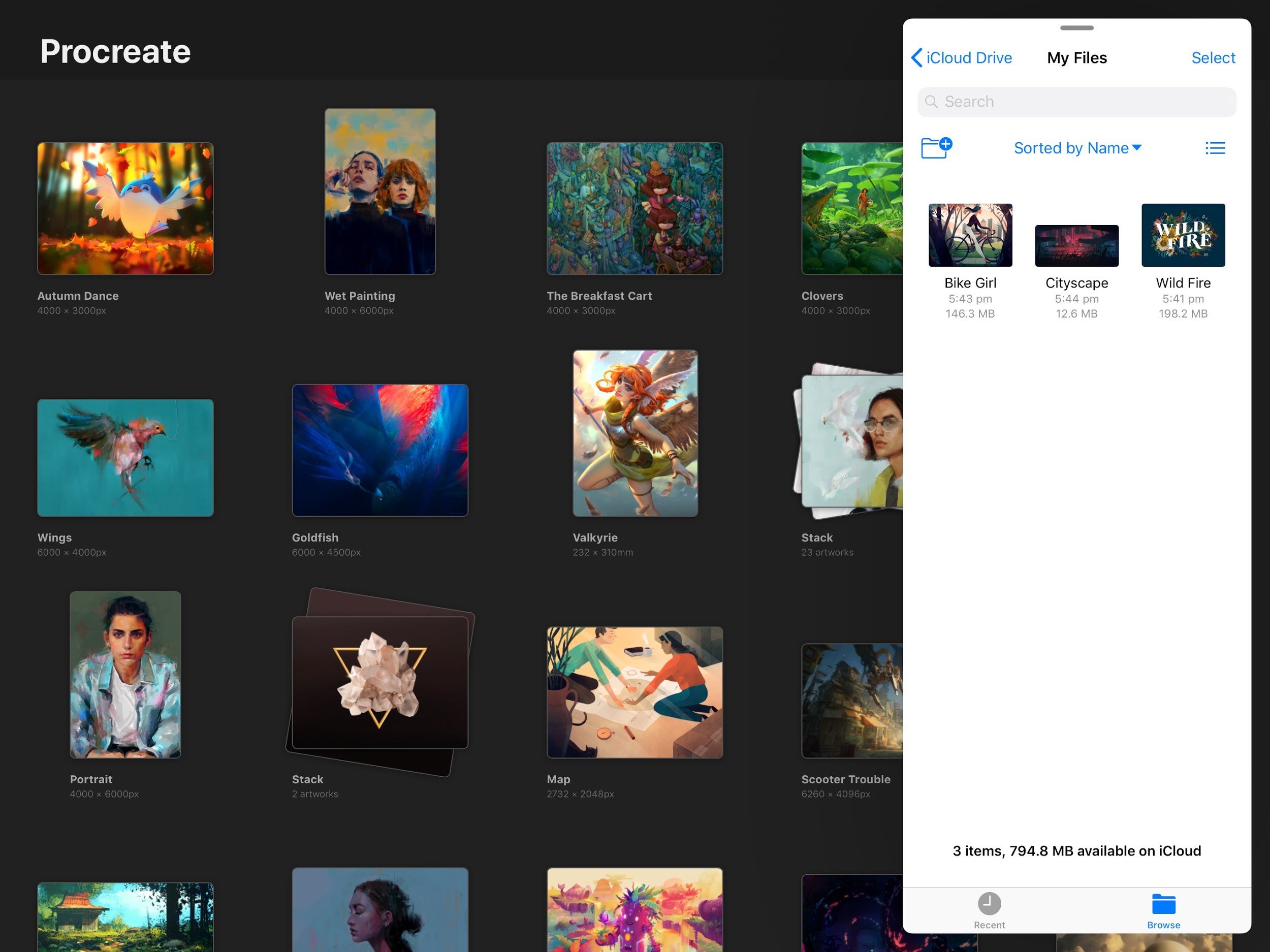
Adobe Sketch – Illustration raster (gratuit)
L’interface d’Adobe Sketch est très similaire à celle d’Adobe Draw avec 5 pinceaux personnalisables et des règles courbes pour vous aider dans vos illustrations. Contrairement à Adobe Draw, Sketch crée des graphiques basés sur des rasters (pixels) comme Photoshop, ce qui lui permet de créer des effets de peinture beaucoup plus naturels. Vous pouvez exporter les illustrations terminées en tant qu’images ou les sauvegarder sous Photoshop pour une modification ultérieure.
Modifiez et retouchez vos images
Qu’il s’agisse de créer un poster ou un flyer, vous aurez probablement besoin de modifier des images. Cela peut aller d’un réglage du contraste à la création de découpes, en passant par une importante retouche photo.
Pack d’applications Photoshop d’Adobe – Gratuit
Utilisées conjointement, les applications de Photoshop vous permettent de bénéficier du meilleur de Photoshop. Avec Adobe Photoshop Express, vous pouvez effectuer des collages, supprimer les yeux rouges et appliquer des filtres. Photoshop Fix est spécifique aux retouches. Vous pouvez corriger et cloner des parties de l’image, éclaircir et assombrir des zones, mais également déformer des éléments à l’aide de la fluidification. Quant à l’application Photoshop Mix, elle offre la possibilité de combiner et de fusionner plusieurs images.
Affinity Photo version iPad (19,99 £)
Si vous préférez une application de retouche photo tout-en-un, jetez un œil à Affinity Photo. Cette application comprend des outils, effets et filtres de retouche, des sélections précises et des effets de distorsion, tels que la fluidification. Elle dispose également d’une large gamme de pinceaux que vous pouvez utiliser pour simuler des matériaux d’art naturels.
Sauvegardez le contenu de votre iPad
iCloud, le système de stockage d’Apple, est la façon la plus simple de sauvegarder vos fichiers. Vous bénéficiez d’un stockage gratuit de 5 Go, et vous pouvez en obtenir davantage pour un coût relativement moindre. Autres possibilités : Dropbox, avec 2 Go d’espace gratuit, ou Google Drive, avec 15 Go de stockage gratuit. Si vous ne disposez pas d’un accès à Internet, vous pouvez opter pour une clé USB. Toutefois, il se peut que ces dispositifs ne sauvegardent pas tous les types de formats de fichiers. Il est donc conseillé de consulter avec attention leurs caractéristiques techniques.
Comme vous pouvez le constater, bien qu’il ne soit pas encore temps d’abandonner votre ordinateur portable, l’iPad a beaucoup à offrir pour la conception graphique lors de vos déplacements.


